Excel: vlookup gebruiken om een hele rij te retourneren
U kunt de volgende syntaxis in Excel gebruiken om de functie VERT.ZOEKEN te gebruiken om een specifieke waarde in een bereik te vinden en de volledige rij te retourneren die overeenkomt met de waarde:
=VLOOKUP( A14 , $A$2:$D$11 ,{1,2,3,4},FALSE)
In dit specifieke voorbeeld wordt gezocht naar de waarde in cel A14 in het bereik A2:D11 en wordt vervolgens de gehele rij geretourneerd die overeenkomt met de waarde.
Opmerking : door {1, 2, 3, 4} in de formule te gebruiken, kunnen we de waarden van kolommen 1 , 2 , 3 en 4 retourneren.
Het volgende voorbeeld laat zien hoe u deze syntaxis in de praktijk kunt gebruiken.
Voorbeeld: Gebruik VERT.ZOEKEN om een hele rij in Excel te retourneren
Stel dat we de volgende gegevensset in Excel hebben die informatie bevat over verschillende basketbalspelers:
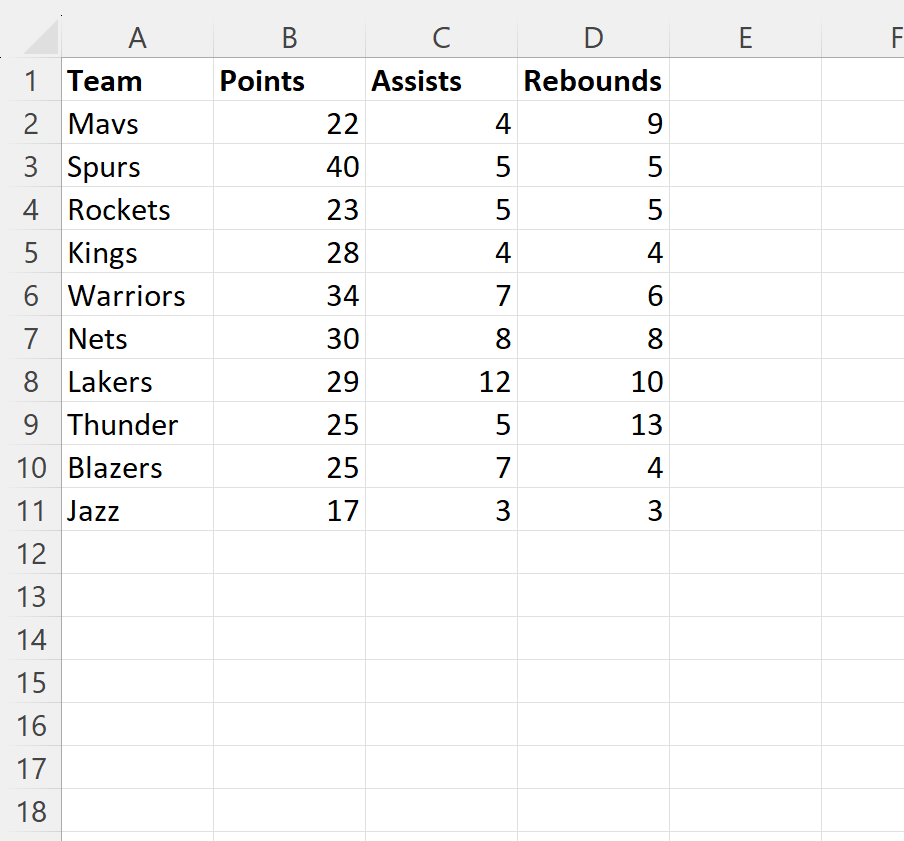
Stel dat we in de gegevensset willen zoeken naar de teamnaam ‚Mavs‘ en de volledige rij willen retourneren die overeenkomt met die teamnaam.
We kunnen hiervoor de volgende formule in cel A16 typen:
=VLOOKUP( A14 , $A$2:$D$11 ,{1,2,3,4},FALSE)
De volgende schermafbeelding laat zien hoe u deze formule in de praktijk kunt gebruiken:
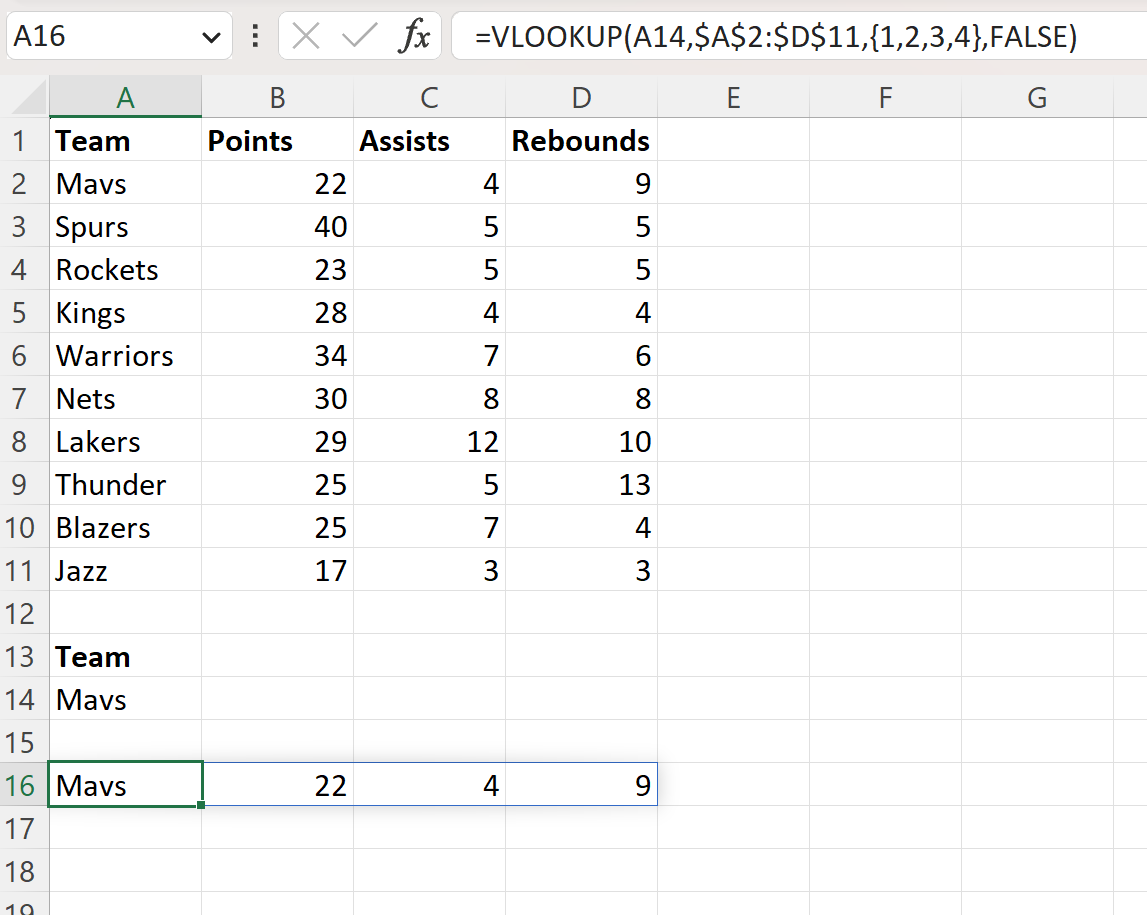
Merk op dat de formule de volledige rij waarden retourneert die overeenkomt met de teamnaam „Mavs“.
Als we de teamwaarde in cel A14 wijzigen, wordt de formule automatisch bijgewerkt en wordt de volledige rij waarden geretourneerd die overeenkomt met de nieuwe teamnaam.
Laten we bijvoorbeeld zeggen dat we de teamnaam wijzigen in ‚Netten‘ in cel A14 :
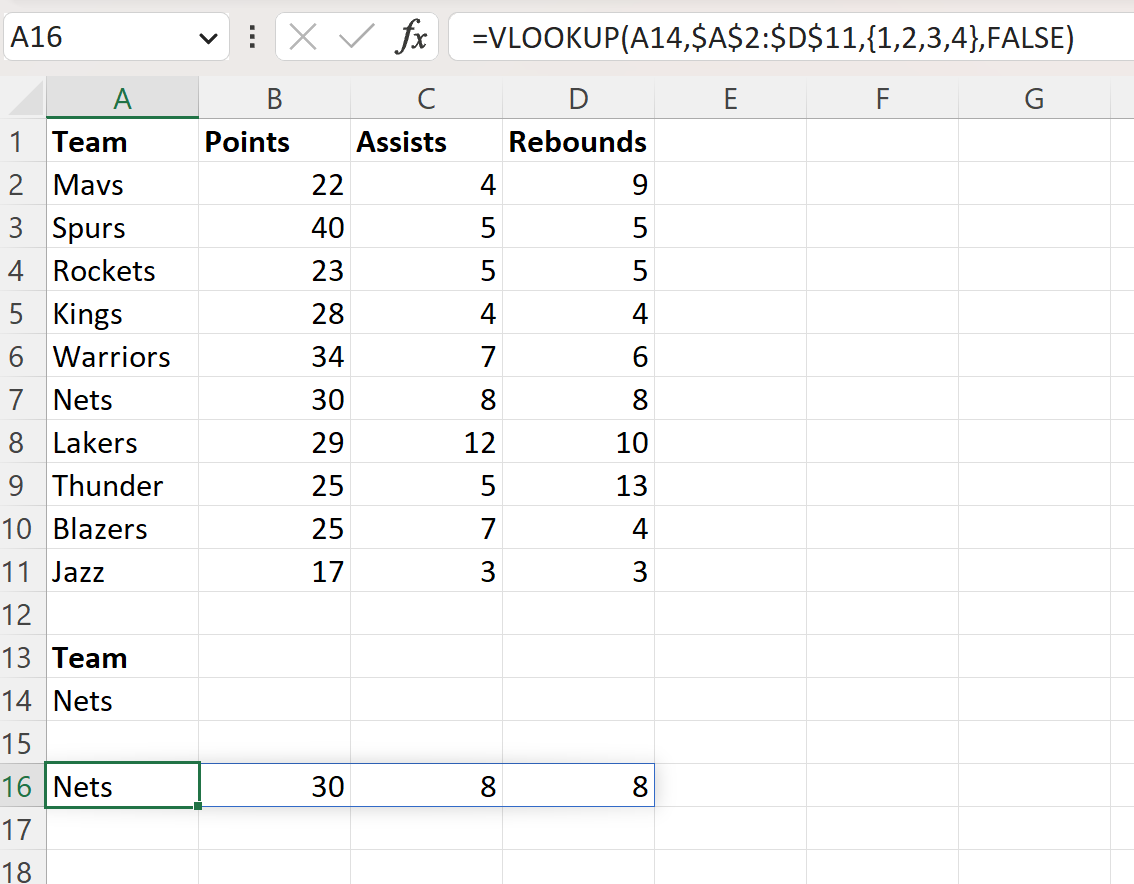
Houd er rekening mee dat de formule automatisch wordt bijgewerkt om de volledige rij waarden te retourneren die overeenkomt met de teamnaam „Netten“.
Aanvullende bronnen
In de volgende zelfstudies wordt uitgelegd hoe u andere veelvoorkomende taken in Excel kunt uitvoeren:
Excel: Gebruik VERT.ZOEKEN om meerdere waarden horizontaal te retourneren
Excel: Gebruik VERT.ZOEKEN om een spatie terug te geven in plaats van nul
Excel: VERT.ZOEKEN op datum gebruiken